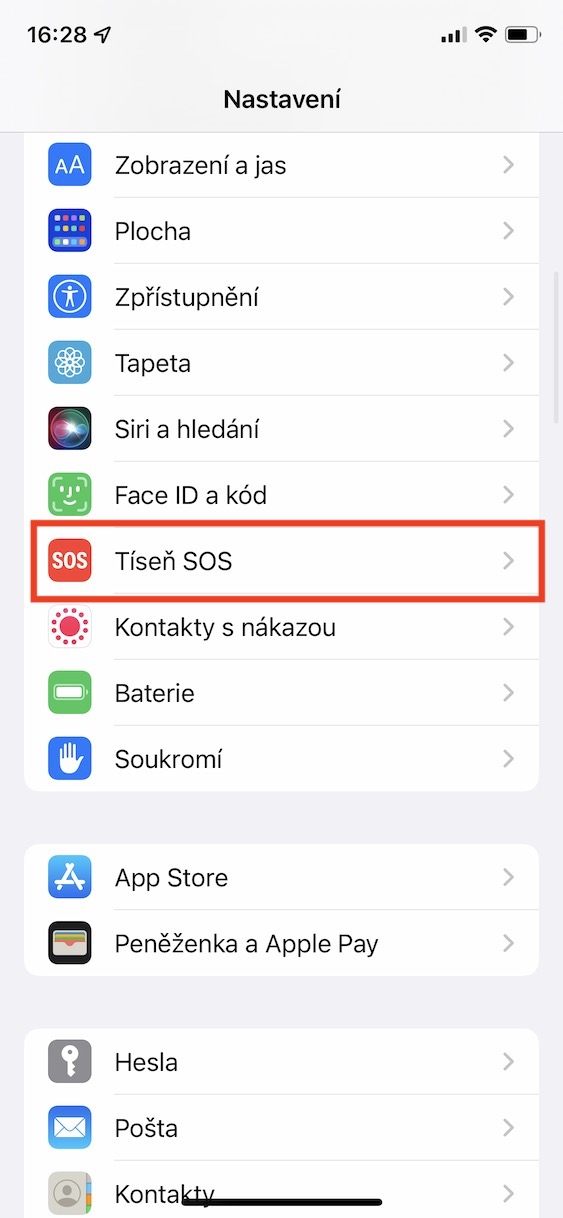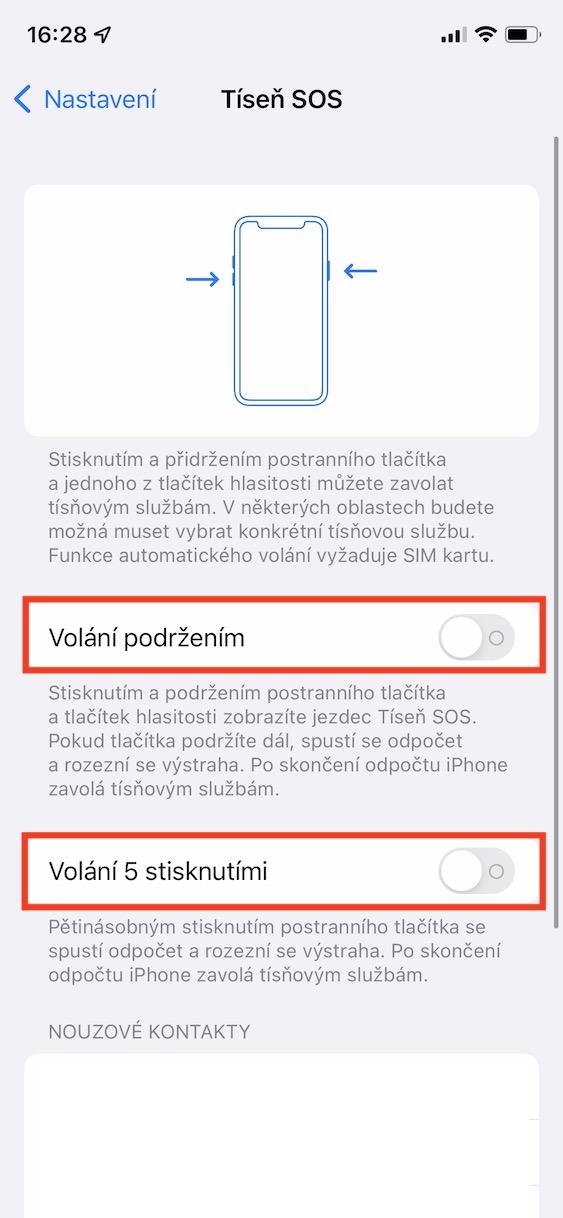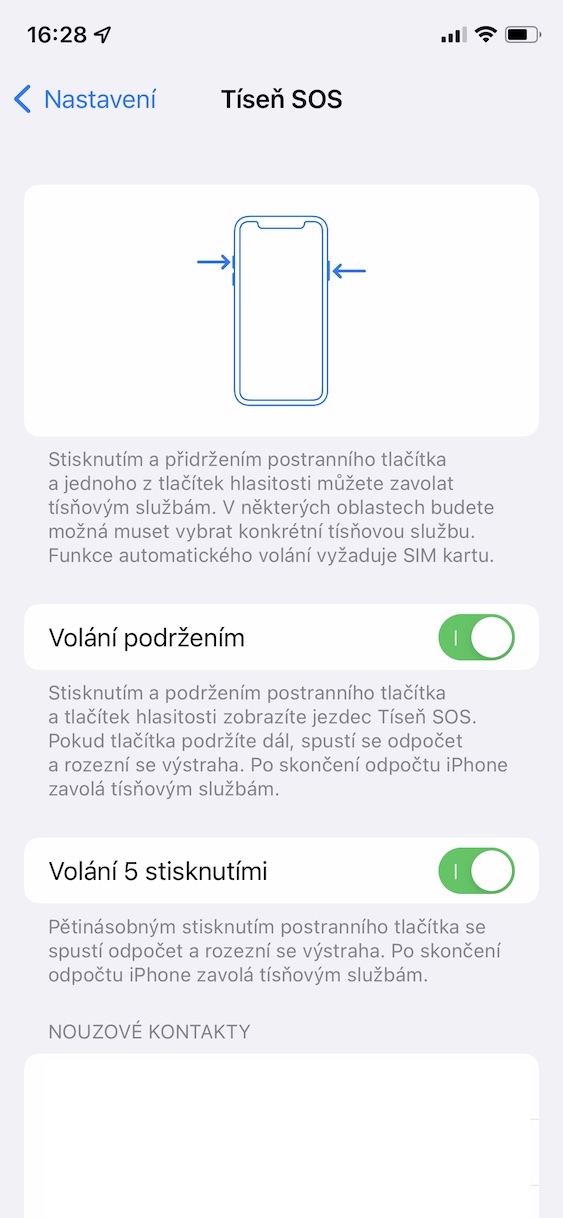Apple は、顧客の健康を気遣う数少ないテクノロジー企業の 1 つです。 iPhone では、ネイティブのヘルス アプリケーションで健康状態を監視できます。ここでは、たとえば、歩数、上った階数、消費カロリーなどに関する情報を見つけることができます。ただし、Apple Watch に加えて Apple Watch も所有している場合は、 iPhone を使用すると、より多くのデータと情報が突然ヘルスケアに表示され、さらに正確になります。それとは別に、緊急事態に陥った場合に備えて、Apple デバイスで SOS 遭難を呼び出すこともできます。たとえば、新しい Apple Watch では、転んだ場合に助けを求めることもでき、これで何度も命が救われました。
かもしれない 興味がありますか

iPhoneでSOSを呼び出す方法を変更する方法
iPhone で SOS に電話をかけたい場合、電源をオフにできるインターフェイスが表示されるまで、サイド ボタンと音量ボタン (古いモデルではサイド ボタンのみ) を押し続けるだけでよいことをほとんどの人が知っているでしょう。アップルの電話。ここでは、緊急 SOS スライダー上で指をスライドさせるだけでカウントダウンが開始され、緊急電話に電話します。ただし、この手順は時間がかかり、ディスプレイに触れる必要があるため、緊急事態には完全に適していない可能性があります。ただし、iOS では、サイド ボタンを 5 回押すか、長押しすることで SOS 緊急事態をトリガーできるオプションが利用可能です。この SOS オプションを有効にするには、次の手順を実行します。
- まず、iPhone のネイティブ アプリに切り替える必要があります。 ナスタヴェニ。
- それが完了したら、下にスクロールしてセクションを見つけて開きます 遭難SOS。
- これにより、SOS 遭難機能のオプションを管理できるセクションが表示されます。
- ここでは、スイッチでアクティブ化するだけです 保留中の通話 かどうか 5 回押して通話します。
したがって、上記の手順を使用すると、iPhone で遭難 SOS をトリガーするさらに 15.2 つの簡単な方法を設定できます。 XNUMX つの方法のみを有効にすることも、必要に応じて両方の方法を同時に有効にして遭難 SOS を呼び出す可能性を高めることもできます。通話保留オプションは iOS XNUMX から利用できることに注意してください。以下の同じセクションで、緊急連絡先を設定することもできます。緊急連絡先は、SOS 緊急事態をトリガーした場合に、その事実とおおよその位置に関するメッセージを受信します。緊急 SOS を発信したユーザーの所在地が変更された場合、緊急連絡先は徐々に更新されます。